windows无法连接到无线网络怎么处理?电脑网络正常但是网页打不开怎么办
【windows无法连接到无线网络怎么处理?电脑网络正常但是网页打不开怎么办】在使用电脑时 , 有时候会出现windows系统电脑无法连接无线网络的弹窗 , 而面对这种情况,有些用户会以为时电脑出问题了,就拿去维修 , 但是也有可能只是简单的问题,可以先简单处理一下,看具体情况如何 。下面就和小编一起来看一下windows无法连接到无线网络的解决方法吧 。
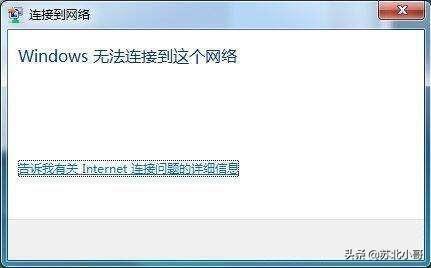
文章插图
1、右键电脑图标,选择“管理”进入管理页面 。
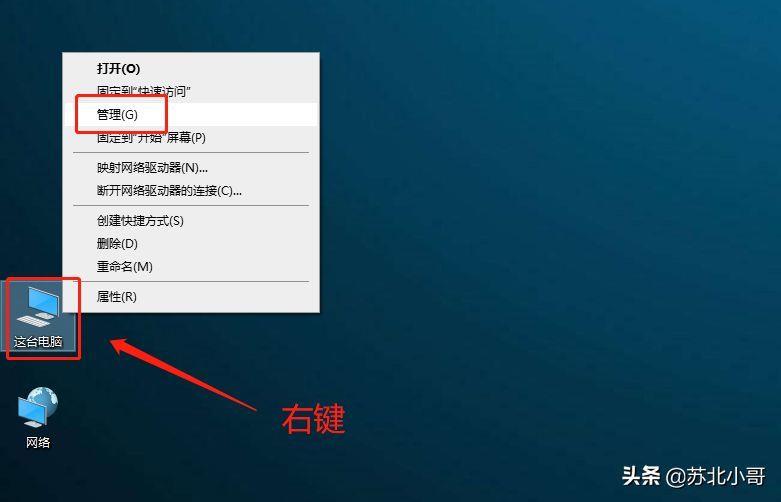
文章插图
2、找到“服务和应用程序”并展开,选择“服务” 。
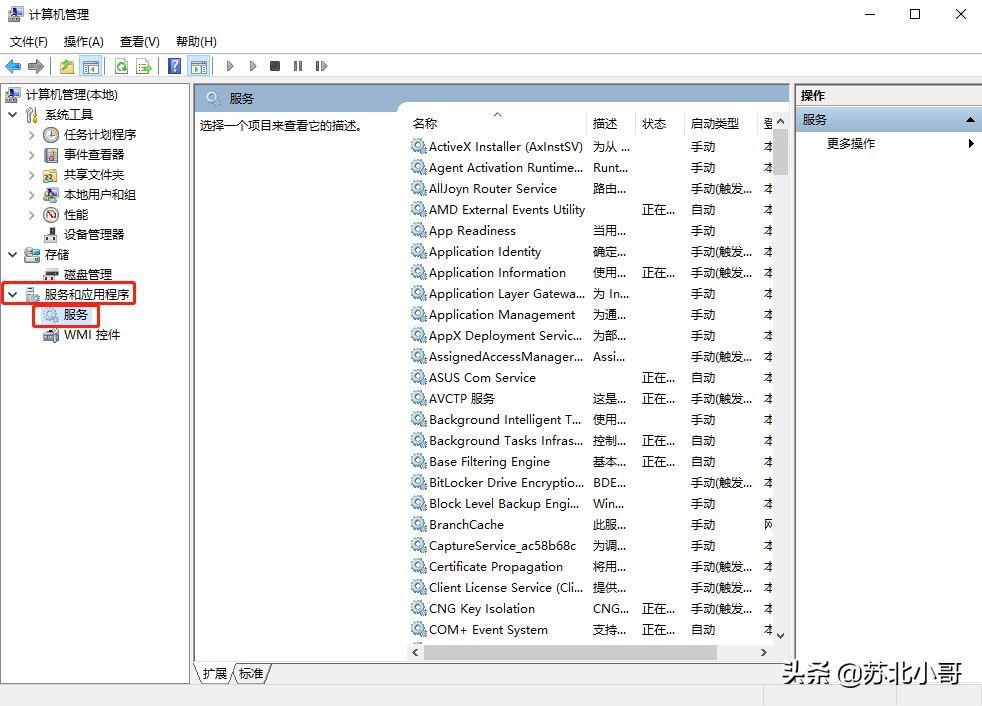
文章插图
3、在服务右侧页面中,找到“WLAN AutoConfig”并点击“启动此服务”,无线网络服务重新启动后 , Windows就连接到网络了 。
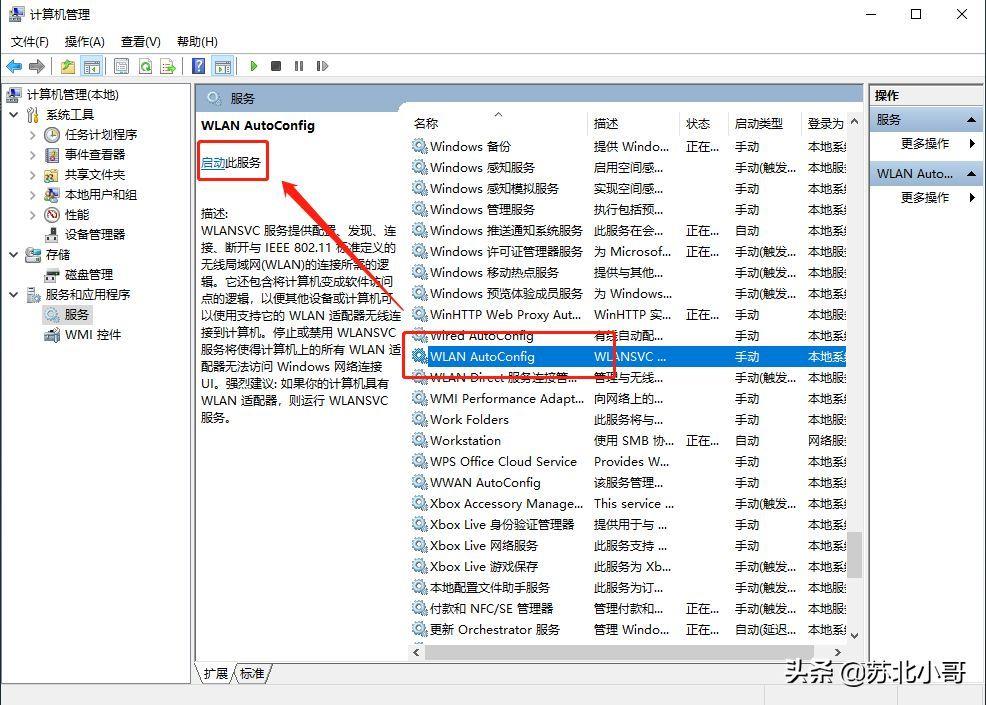
文章插图
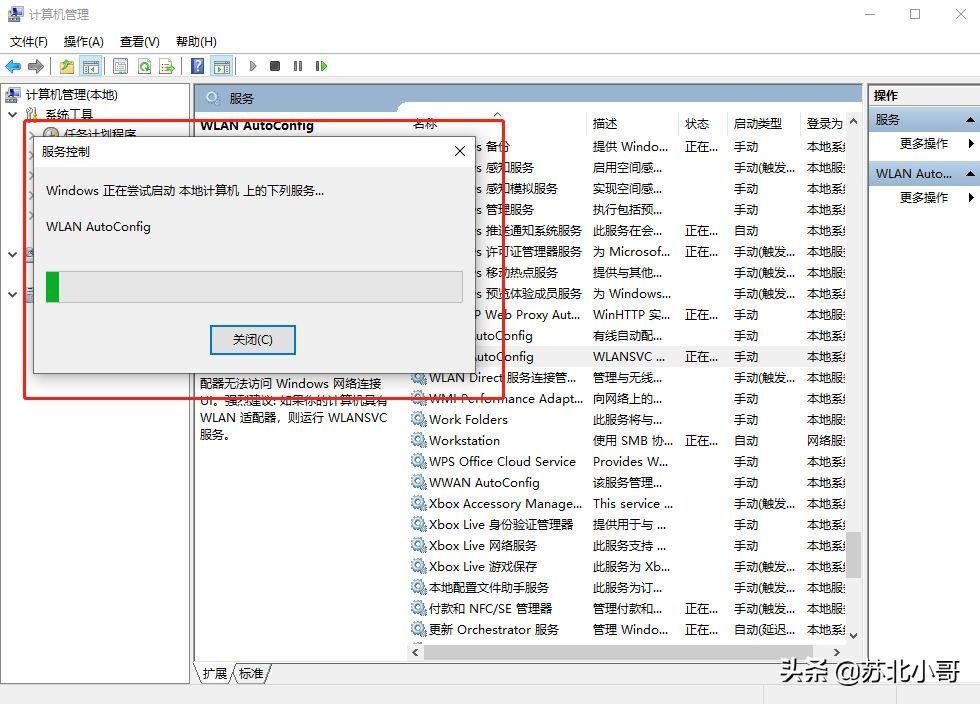
文章插图
以上就是windows无法连接到无线网络的解决方法 , 其实很多时候电脑的网络无法连接都是因为比较简单的原因造成的,一般都可以通过自己搜索资料去解决,但是如果电脑的问题较为突出的时候 , 还是需要寻求职业人员的帮助,不要盲目处理 。
- 可移动磁盘无法访问怎么办?移动磁盘无法读取怎么修复
- 电脑怎么显示桌面图标?windows桌面不显示任何东西怎么办
- windows防火墙打不开怎么回事?允许应用通过防火墙变灰了怎么恢复
- windows资源管理器停止工作怎么办?电脑一开机资源管理器未响应怎么解决
- 双显示器共用一台主机怎么连接?电脑怎么显示两个显示屏
- win7打印机设置共享详细步骤 win7无法共享打印机
- win7麦克风怎么连接电脑发出声音 win7调节麦克风音量
- win10系统开机启动项设置在哪 windows10开机启动选项怎么设置
- 电脑手动连接网络打印机方法 win7连接网络打印机
- 如何解决gmail禁止中国号码验证 谷歌账号手机无法验证怎么办
